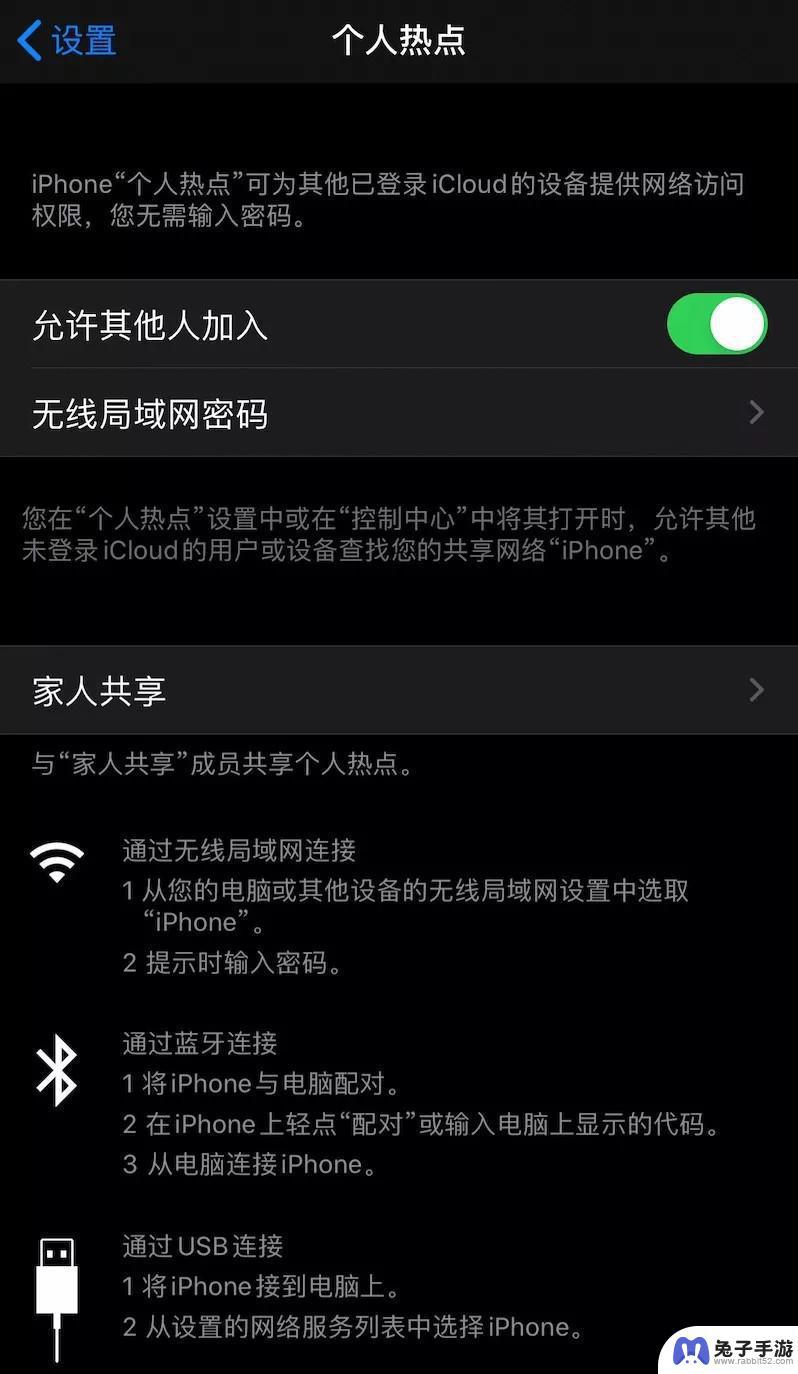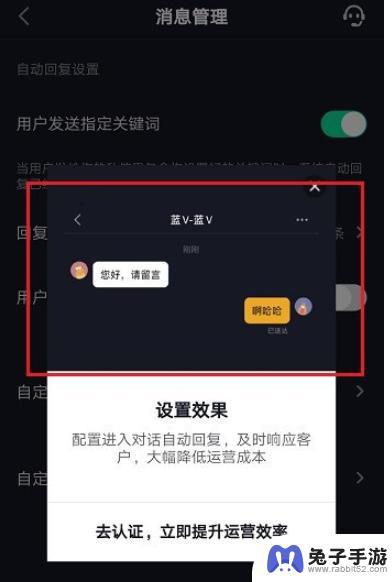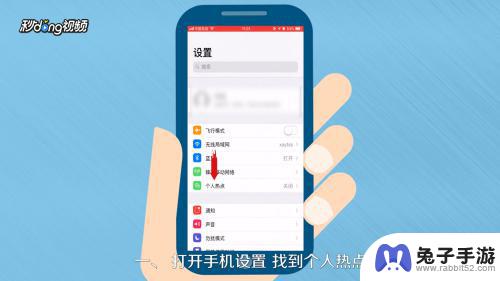手机热点如何关闭自动连接
手机热点是我们日常生活中经常使用的功能之一,但有时候我们并不希望其他设备自动连接到我们的热点上,在这种情况下,关闭手机热点的自动连接功能就显得尤为重要。而对于手机自动连接WiFi功能的关闭,也是我们在使用手机时需要注意的一点。接下来我们将详细介绍如何关闭手机热点的自动连接和WiFi自动连接功能。
如何关闭手机自动连接WiFi功能
步骤如下:
1.安卓手机设置禁止自动连接WiFi的方法:
在此以“小米4”手机为例,打开手机“设置”界面。点击“WLAN”项进入无线网络设置界面。
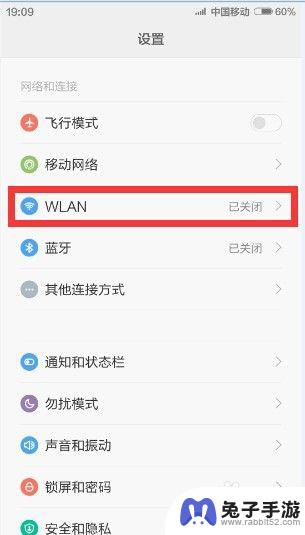
2.打开“WLAN”开关,待无线热点自动连接后。点击对应无线热点右侧的“详细信息”按钮进入。
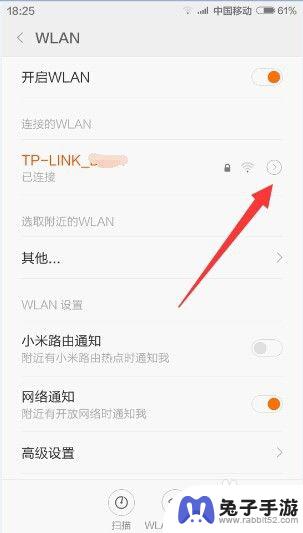
3.待进入“无线网络”详细设置界面后,将“自动连接”项右侧的开关关闭,同时点击“确定”按钮。
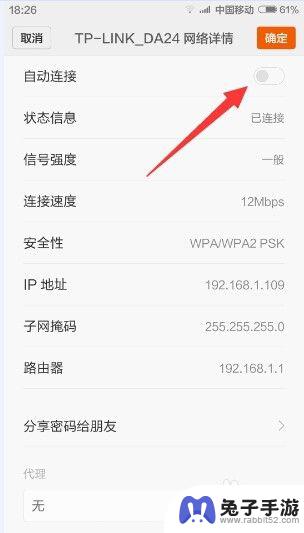
4.接下来向下滚动,找到“删除网络”按钮,点击将此网络给删除掉。并点击“返回”按钮。
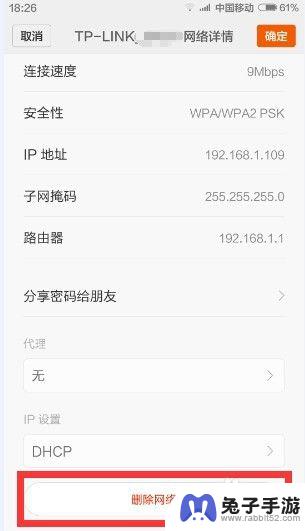
5.此时就会发现针对此免费开放且无需密码的热点已自动列出,同时也没有出现自动连接的情况。
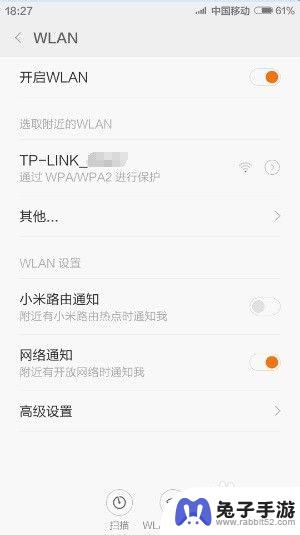
6.苹果手机设置禁用自动连接WiFi的方法:
打开苹果手机桌面,找到“设置”按钮点击进入设置界面。如图所示:
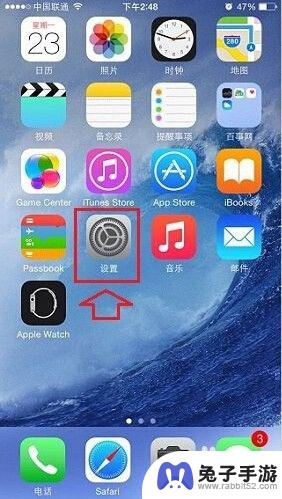
7.从打开的“设置”界面中,找到“无线局域网”项,点击进入无线局域网详细设置界面。
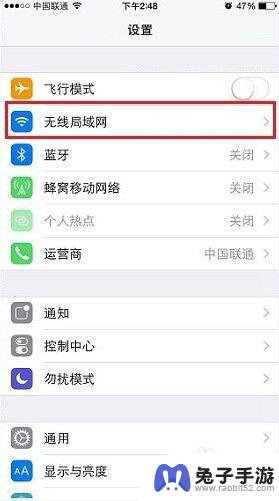
8.待进入“无线局域网”设置界面中,关闭“询问是否加入网络”开关。如图所示:
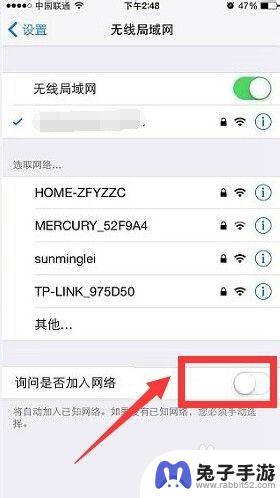
9.接下来点击当前已自动连接的无线网络热点右击的“感叹号”按钮,进入无线网络详细设置界面。
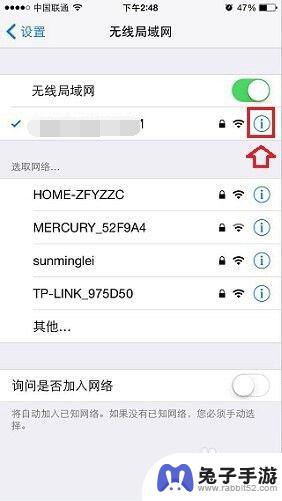
10.从打开的“无线局域网”详细信息界面中,点击上方的“忽略此网络”按钮。
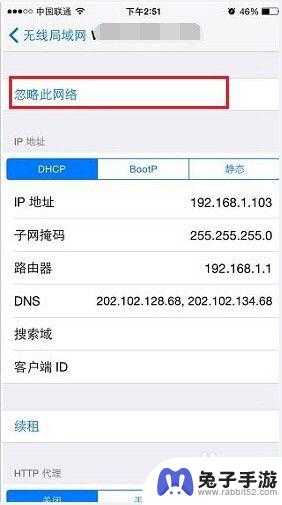
11.此时将弹出“忽略此局域网”窗口,直接点击“忽略”按钮即可。经过以上设置之后,就不会再出现自动连接此无线网络热点的情况啦。
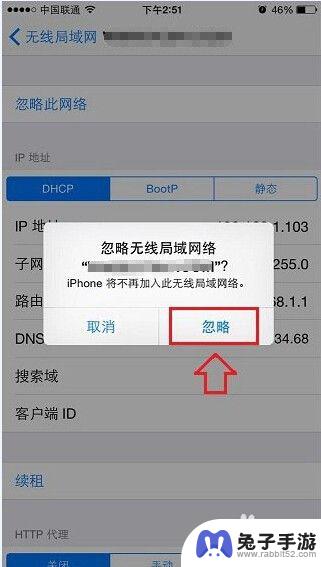
以上就是手机热点如何关闭自动连接的全部内容,如果遇到这种情况,可以根据小编提供的操作进行解决,非常简单快速,一步到位。